WINDOWS LINUX
Ако вече имате Windwos на вашия компютър, да се сприятелите с Linux е лесно. FTbuntu може да се инсталира като втора система директно от Windows. Какво по-просто: ако не ви харесва, изтрийте го. За да инсталираме, се нуждаем от програмата wubi.exe, която може да бъде изтеглена от http://www.wubi.com.
Какво е предимството на използването на wubi пред други методи за инсталиране?
Първо, инсталацията не променя структурата на дяловете на вашия твърд диск. Не рискувате да загубите ценни данни и когато премахнете Linux, системата ви ще се върне в първоначалното си състояние. Всичко, от което се нуждаете, е достатъчно дисково пространство за инсталиране на Linux - 4 GB са достатъчни, но за удобна работа се препоръчват поне 16 GB. По време на инсталацията wubi ще създаде директория на ubuntu в дяла на Windows, който посочите, и ще постави папки и файлове в тази директория, които ще се използват като виртуални дискове при зареждане на Linux.
Второ, с wubi инсталирате Linux като програма за Windows. Не, това не означава, че Linux ще работи като Windows програма. Ще работи като самостоятелна операционна система -
ще бъдете подканени да изберете какво да стартирате: Windows или Linux в менюто за стартиране на компютъра. Но можете да премахнете Linux от вашия компютър по всяко време с помощта на инструмента за деинсталиране на програма в контролния панел на Windows - просто премахнете програмата FTbuntu от списъка с инсталирани програми.
Е, готови ли сте? Да започнем инсталацията.
Стартирайте браузъра си и изтеглете файла wubi.exe от http://wubi-installer.org.
Стартирайте изтегления файл за изпълнение. Ще видите следния диалогов прозорец:
Изберетедяла на твърдия диск, на който искате да създадете Linux дискови изображения (Installation drive), размера на виртуалния диск (Installation size), езика на системата (Language), потребителското име, под което ще влезете в Linux (Username) и паролата (Password), както и комплекта за разпространение, който искате да инсталирате (Desktop environment). По-късно в тази глава ще бъде разгледана дистрибуцията LTbuntu - препоръчително е да я изберете. След като се почувствате удобно с него, можете да инсталирате и да разгледате други опции - те се различават по набора от програми, инсталирани по подразбиране, и външния вид на работния плот.
Нека накратко изброим основните варианти на разпространението LTbuntu, достъпни за безплатно изтегляне и инсталиране на компютър.
Р^ 3 Тук може би е необходимо да обясним какво е мениджър на прозорци. Когато работите в Windows, можете например да копирате файл, като го плъзнете с мишката от една папка в друга, или можете да въведете копие в командния ред. Имало едно време, „когато дискетите бяха големи“, всички команди се подавали на компютъра от текстовия команден ред.
Въпреки това, както се казва в старата шега, „оттогава е изобретено звуковото кино“: появиха се графичен интерфейс и манипулатор на мишката. И все по-голям брой действия станаха възможни за извършване чрез манипулиране на мишката. Мениджърът на прозорци е тази програма или набор от програми, които ви позволяват да извършвате всички необходими операции. В Windows има само една такава програма - Windows Explorer. В Linux има много мениджъри на прозорци - изберете според вашия вкус.
Двата най-често използвани мениджъра на прозорци са GNOME и KDE. В тази глава ще се съсредоточим главно върху мениджъра на прозорци на GNOME, който е включен в базовата дистрибуция на Ubuntu.
Edubuntu също е вариант на Ubuntuбазиран на мениджъра на прозорци на GNOME, предназначен за образователни цели. Тази дистрибуция включва допълнително различни образователни и научни програми, както и инструменти за осигуряване на взаимодействие между преподавател и студенти.
В допълнение към изброените по-горе дистрибуции, които програмата wubi ви позволява да инсталирате, има още няколко, които се разпространяват като част или се поддържат от проекта LTbuntu.
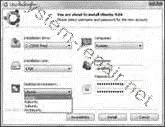
Lubuntu е дистрибуция за много бедни. Той използва работната среда LXDE и работи добре на компютри с по-малко от 128 MB RAM.
Ubuntu Netbook Edition – Както подсказва името, това е дистрибуция за нетбуци и други ултрапреносими компютри.
Ubuntu Light е много лека версия на дистрибуцията. Предполага се, че се инсталира като втора система на компютър, на който вече е инсталиран Windows, за да осигури бърз достъп до интернет от момента на включване на компютъра. Ubuntu Light отнема по-малко от седем секунди за пълно зареждане от момента, в който бутонът за захранване е включен. Както си го представят разработчиците: бързате за бизнеса си и изведнъж внезапно ви се иска да влезете в интернет. И тогава има интернет кафе. И случайно имате лаптоп с LTbuntu Light със себе си. Бързо го изваждаш, включваш, проверяваш си пощата или каквото и да е и в следващата минута вече си на път доволни.
Обърнете внимание на това, за което току-що говорихме: текстът на съобщението се показва на български, а името на бутона (Run this action now - Изпълнете това действие сега) все още не е преведено. Щракнете върху този бутон с мишката.
Но обратно към нашия Ubuntu. По време на инсталацията програмата wubi ще изтегли от сървъра изображението на инсталационния диск на избраниякомплект за разпространение, което ще отнеме от 20 минути до няколко часа, в зависимост от скоростта на вашия интернет канал.
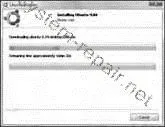
Когато изтеглянето приключи, ще бъдете подканени да рестартирате компютъра си, за да продължите инсталирането и конфигурирането на системата. Когато рестартирате, изберете ubuntu от менюто за зареждане. По-нататъшното инсталиране ще се извърши автоматично и ще видите подкана да въведете вашето потребителско име и парола - които сте избрали, когато сте стартирали програмата wubi.
Източник: Леонтиев В. П. Най-новата компютърна енциклопедия 2011. - М .: OLMA Media Group, 2010. - 960 e .: ил. — (Най-новата енциклопедия.)